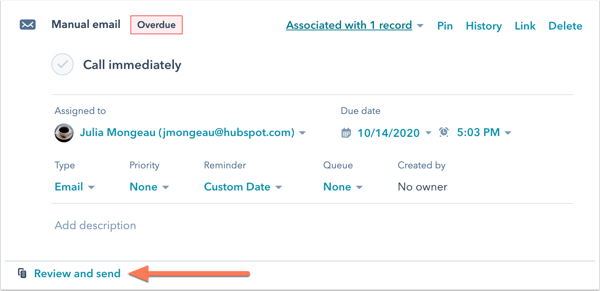管理在您的序列中註冊的聯絡人
上次更新時間: 五月 16, 2024
可与下列任何一种订阅一起使用,除非有说明:
|
|
|
|
在序列摘要頁面上,您可以追蹤目前在序列中註冊的客服案件。 您可以監控他們的註冊狀態,並從序列中取消註冊客服案件。 您還可以暫停或恢復序列,這在您外出或度假時很有幫助。 此外,您也可以重新註冊因發生錯誤而取消註冊的客服案件。
使用序列摘要頁面
在序列摘要頁面上,您可以檢視目前在序列中註冊的客服案件。
- 在你的 HubSpot 帳戶中,瀏覽「自動化」>「序列電郵」。
- 按一下序列的名稱。
- 在序列摘要頁面的頂部,使用篩選器來檢視特定時間範圍或特定使用者的註冊資料。 深入瞭解序列報告。
- 在序列摘要頁面的右上角,您可以採取以下操作:
- 如果要複製序列、刪除序列或將序列移動到資料夾,請單擊操作下拉菜單。
- 如果要變更序列,請按一下編輯。 深入瞭解如何編輯作用中的序列。
- 如果要在序列中註冊更多聯絡人,請按一下「註冊聯絡人」。
- 序列 摘要頁面還包含一個表格,其中包含已註冊聯絡人的相關資訊。 若要依聯絡人的註冊狀態篩選資料,請按一下表格上方的「狀態」下拉式選單。
- 下表包含以下信息:
- 聯系人的名稱。
- 聯絡人所關聯的公司。
- 注冊聯系人的用戶的日期和名稱。
- 客服案件在序列中收到的最新步驟。
- 序列的狀態。
- 序列的進度詳情

- 將遊標暫留於聯絡人姓名上,然後按一下「操作」下拉式選單,即可編輯登記,或暫停、繼續、取消登記或重新登記聯絡人。
- 若要瀏覽至客服案件記錄以查看更多詳細資訊,請按一下客服案件的姓名。
如果您需要對序列註冊進行更改,請瞭解有關編輯活動序列的更多信息。
暫停和恢復序列
按順序註冊聯絡人後,您可能需要在外出時暫停排定的電子郵件和任務。 您可以暫停個別序列,或暫停每個有進行中招募客服案件的序列。
當您暫停序列時,只會暫停為您註冊的客服案件排定的電子郵件和任務。 其他用戶註冊的聯絡人不會被暫停。
要暫停和恢復單個序列:
- 在你的 HubSpot 帳戶中,瀏覽「自動化」>「序列電郵」。
- 按一下序列的名稱。
- 點擊右上角的「操作」下拉式選單,然後選擇「暫停」。
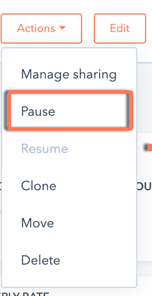
- 若要恢復序列,請在右上角按一下「操作」下拉式選單,然後選取「恢復」。
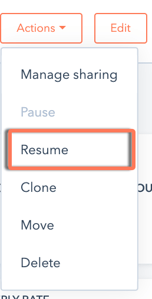
您也可以從「管理」索引標籤暫停和恢復單個序列,方法是將滑鼠遊標懸停在序列上,然後按一下「操作」下拉式選單。
要一次暫停和恢復所有序列:
- 在你的 HubSpot 帳戶中,瀏覽「自動化」>「序列電郵」。
- 按一下「管理」索引標籤。
- 在右上角,點擊操作下拉式選單,然後選擇全部暫停。
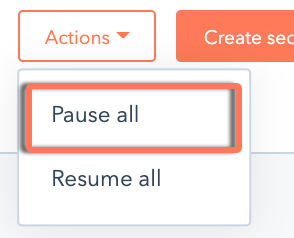
- 若要恢復序列,請在右上角按一下「操作」下拉式選單,然後選取「全部恢復」。

暫停和恢復個別序列註冊
您可以從客服案件的記錄暫停個別客服案件的序列註冊。 有權與聯絡人通訊的使用者可以暫停或取消註冊任何序列,包括私有序列或僅與特定使用者和團隊分享的序列。 若要從客服案件記錄暫停客服案件的序列註冊,請按照以下步驟操作:
- 在你的 HubSpot 帳戶中,瀏覽「CRM」>「連絡人」。
- 按一下在序列中註冊的客服案件名稱 。
- 在右上角客服案件頭像上方的提醒中,按一下「暫停」或「繼續」。
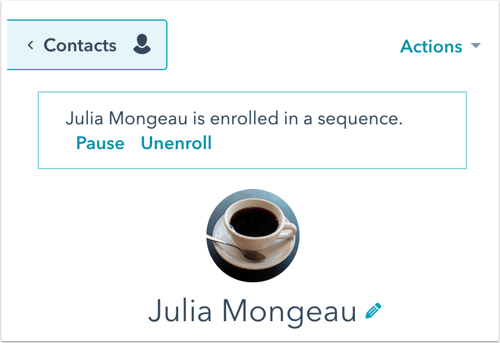
一旦客服案件的註冊恢復,序列將從中斷的地方重新開始。 例如,如果在下一個步驟之前有兩天的延遲,則延遲將在序列恢復時開始。 兩天後,下一步將會執行。
當序列在延遲期間暫停時,序列將在下一步執行之前等待延遲的剩餘時間。 例如,如果在兩天後暫停的序列中有三天的延遲,當序列恢復時,延遲仍將剩下一天。
按順序重新註冊客服案件
如果客服案件意外從您的序列中取消註冊,您可以從序列摘要頁面手動重新註冊。 若要重新註冊聯絡人,用於聯絡人原始註冊的收件匣仍必須連線。
請注意:如果您對活動序列進行了編輯,如果您使用序列摘要頁面上的重新註冊選項,則更改將不適用。 瞭解如何在更新順序後重新註冊聯絡人。
- 在你的 HubSpot 帳戶中,瀏覽「自動化」>「序列電郵」。
- 按一下序列的名稱。
- 將遊標移至要重新註冊的聯絡人,然後按一下「操作」下拉式選單,然後選取「重新註冊」。
- 如有需要,在對話方塊中修改順序,然後按一下傳送。
請注意:已取消訂閱電子郵件的聯絡人無法重新註冊。
使用「Now in Sequence」聯絡人屬性建立已儲存的篩選條件/清單
您可能需要建立清單或篩選條件,以追蹤所有已登記的客服案件。 您可以使用「現在的順序」連絡人屬性來建立已儲存的篩選器,篩選目前或未按順序註冊的連絡人:
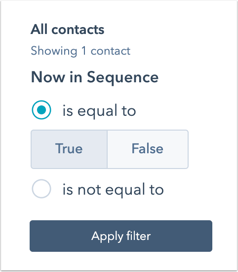
如果您擁有HubSpot Marketing Hub Basic或Professional訂閱,請使用Now in Sequence連絡人屬性建立目前按順序註冊的連絡人清單。 深入瞭解製作篩選器和清單時可以使用的其他可用序列連絡人屬性。
序列任務
請注意:如果您的任務包含在序列中,則無法批量完成任務。 建立任務後,您需要瀏覽至每個客服案件記錄,以完成任務。
當後續任務提醒包含電子郵件範本時,將在客服案件達到該順序步驟時建立任務。
- 若您已將任務新增至佇列:
- 在你的 HubSpot 帳戶中,瀏覽「CRM」>「任務」。
- 按一下任務名稱。 電子郵件撰寫工具將在客服案件記錄上開啟,並已填入電子郵件範本的內容。
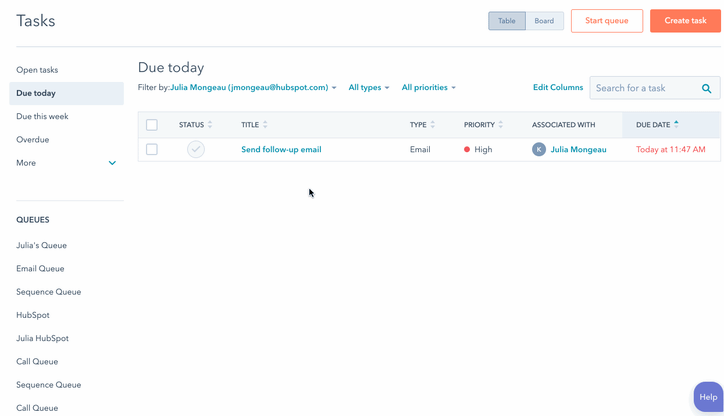
- 如果您未將任務新增至佇列,當您瀏覽至客服案件記錄時,電子郵件撰寫工具不會自動開啟。
- 在HubSpot帳戶中,前往「聯絡人」>「聯絡人」。
- 選取聯絡人。
-
- 在客服案件記錄中找到「手動」電子郵件任務,然後按一下「檢閱並 傳送」。
- 電子郵件撰寫器將開啟電子郵件範本內容。